Фото в векторний малюнок
У цьому уроці Photoshop ми перетворимо звичайну фотографію дівчини в векторний малюнок.
Це досить складний урок, який займе у вас багато часу, але він того вартий! Завдяки цьому уроку ви зрозумієте, як малюються векторні зображення людей.
Тут ми не використовуємо жоден фільтр, тільки інструмент Перо. Якщо ви не знаєте, як користуватися інструментом Перо, то дивіться тут.
Знайдіть фото, які ви хочете переробити в векторний малюнок.

Дублюйте його і перейдіть в меню Image> Adjustments> Posterize (Зображення - Корекція - постеризованих) і виберіть там потрібну кількість рівнів. Чим більше рівнів, тим детальніше буде ваше векторне зображення.

Виділіть обличчя і шию дівчини (відкриті ділянки шкіри) за допомогою Скористайтеся піпеткою, щоб вибрати колір шкіри з фото. Залийте виділення цим кольором.
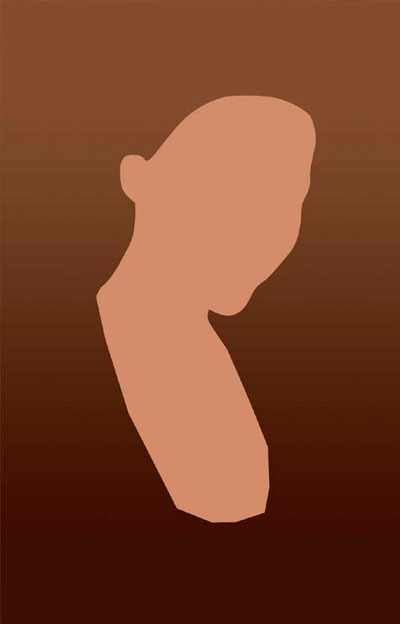
Знову з обведіть волосся, залийте чорним кольором і розмістіть цей шар під шаром з особою.

Так як ми втратили деякі ділянки волосся на скронях і на лобі, то потрібно їх домалювати. Робимо це на новому шарі над шаром з особою.

Обведіть краю одягу. Пам'ятайте, що кожна деталь повинна бути однотонною. Тіні ми будемо малювати пізніше.

А тепер спираючись на вашу постеризованих основу і оригінал зображення визначитеся з новим рівнем, який будете вимальовувати, і з його кольором.

НІ В ЯКОМУ РАЗІ НЕ БЕРІТЬ КОЛІР З постеризованих ШАРУ! КОЛЬОРУ НА НЬОМУ НЕПРАВИЛЬНІ, ВІН ПОТРІБЕН ВАМ ТІЛЬКИ ДЛЯ вимальовування РІВНЯ.
Продовжуйте вимальовувати відтінки на шкірі. Шари з тінями повинні накладатися один на одного за наступним принципом: світлі шари - внизу, темні - нагорі.
Коли зі шкірою ви закінчите, об'єднайте всі ці шари.

Так як у нас два шари з волоссям, зробіть новий шар на самому верху і намалюйте на ньому світлі прядки.
Якщо на вашому фото волосся темне, то це легко буде зробити, а якщо світлі, то вам доведеться точніше вимальовувати отримані при постерізациі відтінки.

Зробіть те ж саме з одягом.
Якщо ви подивіться на оригінальне фото, то помітите, що в малюнку не вистачає намиста. Нічого страшного, нехай буде так.
Якщо людина на фото трохи повний або на ньому є якась деталь, яка не подобається вам, то просто приберіть її!

Подредактіруйте все залишилися деталі.

Тепер попрацюйте з очима. Спочатку на новому шарі намалюйте форму очі. Потім створіть ще шар і намалюйте вії. Після злийте обидва шару разом.

Поверх чорної форми очі намалюйте білу трохи менше розміром. А всередині білої кілька гуртків, з який вийде зіницю.

Вимальовує губи. Спочатку намалюйте форму і залийте основним кольором.
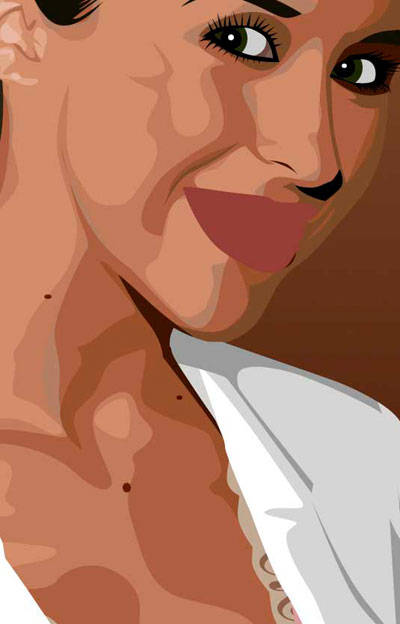
Намалюйте тіні і відблиски на губах, а також у роті (якщо є необхідність).
Тут як бачите намальована підкладка для зубів - це основа ясен і тінь від зубів.
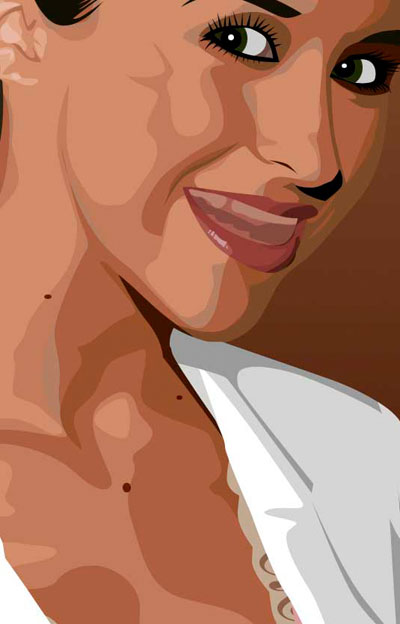
І в кінці намалюйте самі зуби і відблиски на них.
Пам'ятайте, що всі тіні і відблиски потрібно групувати з основним кольором.
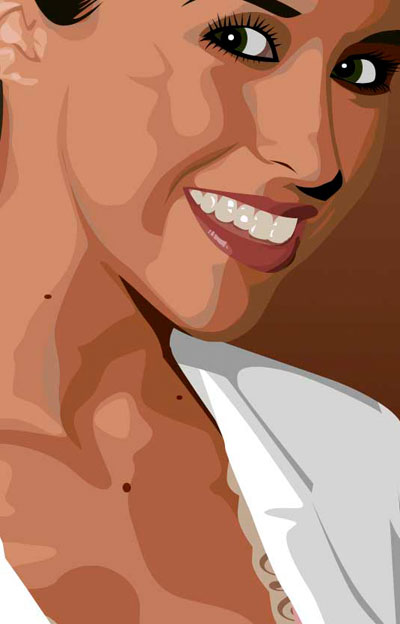
І після кількох годин роботи над цим фото, подивіться тепер на результат! Ми щиро сподіваємося, що вам самим подобається те, що ви намалювали.

До зустрічі на www.photoshop-master.ru!
доповнень:
23 462
передплатників:
70 000+
Робіт користувачів:
329 690
Інші наші проекти:
Реєстрація
Реєстрація через пошту